Meer informatie over moderne ervaringen in SharePoint in Microsoft 365, waaronder wat ze zijn en hoe u ze herkent.
De moderne ervaring is ontworpen om aantrekkelijk, flexibel, mobiel en gebruiksvriendelijker te zijn. Deze is beschikbaar in SharePoint in Microsoft 365. Sommige moderne ervaringen zijn beschikbaar met SharePoint Server 2019.
De volgende ervaringen zijn standaard modern:
-
De startpagina van SharePoint in Microsoft 365
-
De meeste lijsten en bibliotheken
-
Nieuwe teamsite- en communicatiesite-startpagina's
-
Nieuwe pagina's
-
Site-inhoud
-
Sitegebruik
-
Prullenbak
Bestaande startpagina's van teamsites en andere sitepagina's, zoals wiki en pagina's met webonderdelen, zijn klassieke ervaringen.
Er is geen 1:1-toewijzing van alle klassieke aan moderne ervaringen. Dit artikel verkent de verschillen tussen klassieke en moderne ervaringen en biedt suggesties voor het overstappen op moderne ervaringen.
Zie De handleiding voor de moderne SharePoint-ervaring voor meer informatie.
Opmerking: Als u een SharePoint-tenantbeheerder bent, vindt u nuttige informatie en hulpprogramma's in Moderne ervaringsaanpassingen en Uw klassieke SharePoint-sites moderniseren. Als u een ontwikkelaar bent, bekijkt u de SharePoint-starterkit, waar u een oplossing vindt die talloze webonderdelen, extensies en andere onderdelen bevat die u kunt gebruiken als voorbeeld en inspiratie voor uw eigen aanpassingen.
De startpagina van SharePoint
De SharePoint in microsoft 365-startpagina in Microsoft 365 is een moderne ervaring waar u eenvoudig SharePoint-sites binnen uw organisatie kunt vinden en openen. U vindt ook nieuws van de sites die u volgt, sites die u regelmatig bezoekt en ander voorgesteld nieuws. Daarnaast kunt u sites en nieuwsberichten maken vanaf deze pagina (als uw beheerder de mogelijkheid heeft ingeschakeld om dit te doen). Meer informatie over wat u ziet en hoe u de startpagina gebruikt, vindt u in Nieuws, sites en portals zoeken in SharePoint.
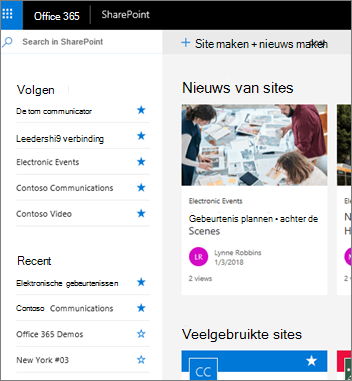
Lijsten en bibliotheken
De standaardervaring voor lijsten en bibliotheken is geoptimaliseerd voor uw meest voorkomende taken. Bestanden kopiëren en verplaatsen met behulp van de opdrachtbalk. Documenten vastmaken, bestanden toevoegen als koppelingen, eenvoudig filteren en sorteren en opmaak toepassen op kolommen.
Verschillen tussen klassieke en moderne lijsten en bibliotheken
Klassieke bibliotheek
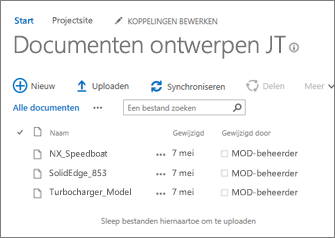
Moderne bibliotheek
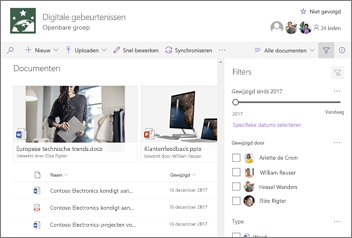
Er zijn enkele klassieke functies die afwijken of niet beschikbaar zijn in de moderne weergave. Deze omvatten enkele kolomtypen en enkele aanpassingen. Zie Verschillen tussen de nieuwe en klassieke ervaringen voor lijsten en bibliotheken voor meer gedetailleerde informatie.
Schakelen tussen klassieke en moderne lijsten en bibliotheken
Als u wilt schakelen tussen klassieke en moderne weergaven van lijsten en bibliotheken, raadpleegt u De standaardervaring voor lijsten of documentbibliotheken wijzigen van nieuw of klassiek.
Teamsites
Moderne teamsites werken meer samen dan ooit. Ze gebruiken Microsoft 365-groepen voor een eenvoudiger machtigingenmodel. Teamsites worden ook vooraf ingevuld met modern nieuws, snelle koppelingen en site-activiteit. Net als bij alle moderne functies zijn teamsites geoptimaliseerd om er geweldig uit te zien op mobiele apparaten. Zie Wat is een SharePoint-teamsite? voor meer informatie over alle geweldige functies.
Verschillen tussen klassieke en moderne teamsites
Klassieke teamsite
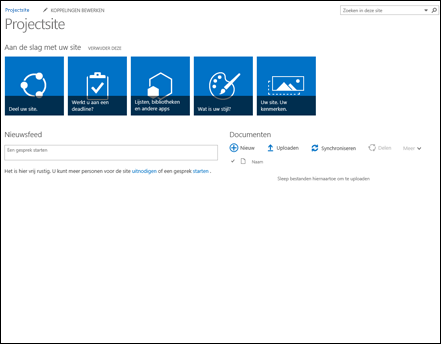
Moderne teamsite
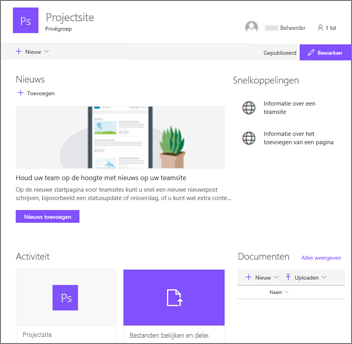
Hier volgen enkele van de belangrijkste verschillen tussen klassieke en moderne teamsites:
-
Microsoft 365-groepen : Een van de grootste verschillen tussen klassieke en moderne teamsites is dat moderne teamssites zijn verbonden met Microsoft 365-groepen. Groepen kunt u een set personen kiezen waarmee u wilt samenwerken en eenvoudig een verzameling resources instellen die deze personen kunnen delen; resources zoals een gedeeld Postvak IN van Outlook, een gedeelde agenda of een documentbibliotheek voor samenwerking aan bestanden. U hoeft zich niet bezig te houden met het handmatig toewijzen van machtigingen aan al deze bronnen. Als u leden aan de groep toevoegt, worden automatisch de machtigingen toegewezen die ze nodig hebben voor de hulpprogramma's die in de groep beschikbaar zijn. Microsoft 365-groepen verschillen van SharePoint-groepen omdat ze meerdere Microsoft 365 resources omvatten, flexibeler zijn en gemakkelijker te gebruiken zijn. U kunt eenvoudig personen toevoegen aan een groep of de site gewoon delen met personen door te klikken op Instellingen en vervolgens op Sitemachtigingen op uw site.
-
Startpagina: Wanneer u een klassieke teamsite maakt op basis van de sjabloon voor de teamsite, worden webonderdelen voor aankondigingen, agenda en koppelingen automatisch toegevoegd aan de startpagina, terwijl u op een moderne site een sectie krijgt voor Nieuws, Snelle koppelingen, Site-activiteit en een documentbibliotheek.
-
Huisstijl: het gebruik van huisstijl op SharePoint-teamsites is zeer gebruikelijk en voor klassieke sites hebt u mogelijk sitethema's, alternatieve CSS en basispagina's gebruikt. Hoewel deze elementen niet worden ondersteund op moderne sites, zijn er nieuwe en eenvoudigere manieren om site-aanpassingen en huisstijl uit te voeren. Als voorbeeld kunt u snel en eenvoudig de kleuren van uw SharePoint-site aanpassen door het thema te wijzigen zodat deze overeenkomt met uw professionele stijl en merk. Zie Het uiterlijk van uw SharePoint-site wijzigen voor meer informatie over het werken met thema's. Zie SharePoint-sitethema's voor meer informatie over het maken van aangepaste thema's.
-
Enkele van de andere verschillen tussen klassieke en moderne teamsites zijn snellere site-inrichting, inline bewerken van het snelstartmenu en meer.
Een klassieke teamsite verplaatsen naar een moderne teamsite
Er is geen 1:1-toewijzing tussen alle functies op een klassieke site en een moderne teamsite. Beheerders van siteverzamelingen kunnen echter een klassieke site verbinden met een groep en tegelijkertijd de startpagina bijwerken naar de nieuwe startpagina-ervaring. Lees hoe u een klassieke SharePoint-teamsite verbindt met een nieuwe Microsoft 365-groep.Als u een beheerder van een siteverzameling bent, maar een klassieke site niet kunt verbinden met een groep, heeft uw beheerder deze mogelijkheid mogelijk uitgeschakeld. Zie Gebruikers klassieke teamsites laten verbinden met nieuwe Microsoft 365-groepen.
Als u uw klassieke site wilt behouden zonder een groep toe te voegen, maar u wilt profiteren van een moderne startpagina, kunt u een moderne pagina maken met de gewenste webonderdelen en deze vervolgens instellen als de startpagina voor uw klassieke site.
Zie Uw klassieke sites moderniseren voor meer gedetailleerde informatie en hulpprogramma's.
Communicatiesites
Een communicatiesite is een uitstekende plek om informatie naar anderen te communiceren. U kunt nieuws, rapporten, statussen en andere informatie delen in een visueel aantrekkelijke indeling. Het doel van een communicatiesite is vergelijkbaar met het doel van klassieke publicatiesites, maar er zijn veel verschillen. Over het algemeen zijn communicatiesites eenvoudiger te maken en zijn ze niet afhankelijk van de infrastructuur van publicerende sites.
Communicatiesite
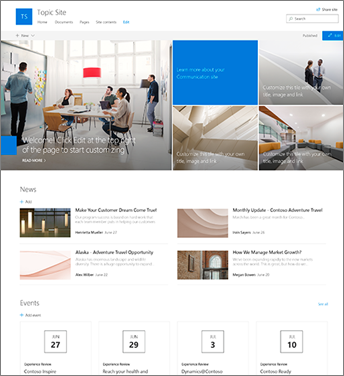
Verschillen tussen communicatiesites en publicatiesites
Een SharePoint-publicatiesite wordt doorgaans gebruikt om intranet- en communicatieportals te maken. Publicerende sites zijn doorgaans meer gestructureerd en gebouwd met behulp van een sjabloon voor het publiceren van een basispagina en site. Omdat een publicatieportal een siteverzameling is, kan deze ook subsites bevatten. Als u een publicatiesite wilt maken, moeten publicatiefuncties zijn geactiveerd. Een volledige oplossing voor een publicerende site kan meer ontwerp- en ontwikkelingswerk vereisen om aangepaste basispagina's en ontwerppagina-indelingen te maken.
Een communicatiesite is niet afhankelijk van activering van publicatiefuncties; maakt geen gebruik van een basispagina; en over het algemeen minder gestructureerd is. Het is ontworpen om te worden gebruikt zonder subsites. Het maakt gebruik van moderne pagina's en webonderdelen. Hoewel er minder structuur en afdwinging is op een communicatiesite, is het eenvoudig om een mooie, mobiele pagina te maken zonder code.
Het wordt gemaakt met een van de drie sjablonen:
-
Onderwerp: Deze sjabloon wordt geleverd met webonderdelen om u op weg te helpen met het delen van informatie, zoals nieuws en gebeurtenissen,
-
Showcase: deze sjabloon wordt geleverd met webonderdelen voor het gebruik van foto's of afbeeldingen die een product, team of gebeurtenis laten zien, of
-
Leeg: een lege sjabloon voor het maken van uw eigen ontwerp.
Overstappen op communicatiesites
Er is geen 1:1-toewijzing tussen publicerende sites en communicatiesites en er is geen automatische manier om publicatiesites bij te werken naar communicatiesites. Moderne paginafunctionaliteit is standaard niet ingeschakeld in een SharePoint-publicatieportal. Wanneer u klaar bent, raden we u aan om zo nodig nieuwe communicatiesites te plannen en te beginnen met het maken van nieuwe communicatiesites. Meer informatie over het maken van een communicatiesite in SharePoint.
Pagina's en webonderdelen
Moderne pagina's bieden een snelle, eenvoudige manier om responsieve pagina's te bouwen met behulp van de functionaliteit van moderne webonderdelen. Pagina's zijn vergelijkbaar met klassieke pagina's met webonderdelen en publicatiepagina's, maar zijn minder gestructureerd en gemakkelijker te maken. Zie Een pagina toevoegen aan een site voor meer informatie over moderne pagina's. Als u geen moderne pagina kunt maken, heeft uw beheerder mogelijk de mogelijkheid om dit te doen uitgeschakeld. Beheerders kunnen gebruikers moderne sitepagina's laten maken zien voor meer informatie.
Verschillen tussen klassieke pagina's en moderne pagina's
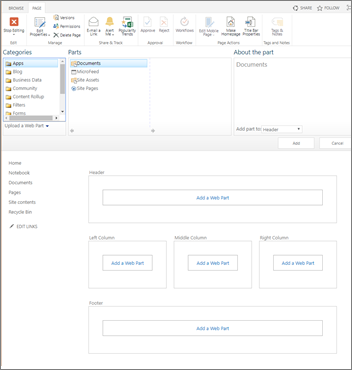
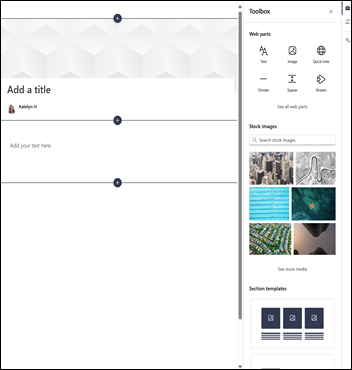
Pagina met klassieke webonderdelen aan de linkerkant, moderne pagina aan de rechterkant
Webonderdelen: moderne pagina's maken gebruik van moderne webonderdelen. Moderne webonderdelen zijn ontworpen om gemakkelijker te gebruiken, sneller te zijn en er geweldig uit te zien. Met moderne webonderdelen hoeft u geen code te gebruiken. Het is belangrijk te weten dat moderne webonderdelen om veiligheidsredenen het invoegen van code, zoals JScript, niet toestaan. Het is ook belangrijk om te weten dat klassieke webonderdelen niet kunnen worden gebruikt op moderne pagina's en moderne webonderdelen niet kunnen worden gebruikt op klassieke pagina's (tenzij een ontwikkelaar een aangepast webonderdeel maakt dat is ontworpen voor gebruik op een klassieke pagina). Bovendien is er geen 1:1-toewijzing van klassieke webonderdelen aan moderne webonderdelen, maar er zijn webonderdelen die vergelijkbare doeleinden hebben. Zie Webonderdelen gebruiken op SharePoint-pagina's voor meer informatie over alle moderne webonderdelen. Zie Klassieke en moderne webonderdelen om te zien welke moderne webonderdelen dezelfde doeleinden hebben als sommige veelgebruikte klassieke webonderdelen.
Ontwikkelaars kunnen met de SharePoint Framework aangepaste moderne webonderdelen bouwen die rechtstreeks in de werkset van het webonderdeel worden weergegeven. De SharePoint Framework maakt ook aangepaste extensies en het gebruik van de Microsoft-Graph API mogelijk. Daarnaast kunnen ontwikkelaars de SharePoint-starterskit bekijken, waar u een oplossing vindt met talloze webonderdelen, extensies en andere onderdelen die u kunt gebruiken als voorbeeld en inspiratie voor uw eigen aanpassingen.
Gereed voor mobiel: in tegenstelling tot klassieke pagina's zijn moderne pagina's (en in feite alle moderne functies) ontworpen om responsief te zijn en er geweldig uit te zien op mobiele apparaten. Download de mobiele SharePoint-app.
Indeling: wanneer u een pagina met klassieke webonderdelen maakt, kiest u een indeling met zones voor webonderdelen die u wilt gebruiken. De indeling kan achteraf niet meer worden gewijzigd. Met moderne pagina's is de indeling flexibel en kan deze op elk gewenst moment worden gewijzigd.
Wikipagina's: een ander type pagina in SharePoint is een wikipagina. Er is geen modern equivalent van een wikipagina.
Naar moderne pagina's verplaatsen
Op dit moment is er geen manier om een klassieke pagina te wijzigen in een moderne pagina zonder een codeoplossing met meerdere stappen te gebruiken, wat mogelijk goed werkt voor IT-beheerders en ontwikkelaars. Als u geen van beide bent, raden we u aan om zo nodig geleidelijk te beginnen met het plannen en maken van moderne pagina's.
Hubsites
Hub-sites zijn een uitstekende manier om verschillende sites met elkaar te verbinden met behulp van dezelfde huisstijl en navigatie. In tegenstelling tot siteverzamelingen hebben hubsites een platte, in plaats van hiërarchische structuur. Hierdoor zijn ze flexibeler dan klassieke siteverzamelingen. Zie Wat is een SharePoint-hubsite? voor meer informatie over hubsites.
Verschillen tussen hubsites en siteverzamelingen
Siteverzamelingen zijn hiërarchisch en zeer gestructureerd. Hubsites hebben een platte structuur en zijn flexibeler wat betreft het toevoegen en verwijderen van sites uit de hub. In tegenstelling tot siteverzamelingen kunnen sites die zijn gekoppeld aan een hubsite automatisch dezelfde huisstijl en hetzelfde thema gebruiken als de hubsite. Gekoppelde sites krijgen ook algemene navigatie en gebruikers kunnen zoeken op alle gekoppelde sites.
Siteverzamelingen verplaatsen naar hubsites
Er is geen 1:1-toewijzing tussen siteverzamelingen en hubsites, dus u kunt een siteverzameling niet automatisch verplaatsen naar een hubsite. U kunt echter hubsites maken zodra deze zijn ingeschakeld door een beheerder. Vervolgens kunt u beginnen met het geleidelijk verplaatsen van sites naar een hubsitestructuur. Zie Uw SharePoint-hubsites plannen voor meer informatie.
Microsoft Power Automate
SharePoint-werkstromen en Microsoft Power Automate zijn beide ontworpen om bedrijfsprocessen te automatiseren, zoals het routeren van documenten voor goedkeuring. Met Microsoft Power Automate is het eenvoudiger dan voorheen om processen te automatiseren zonder uitgebreide resources voor ontwikkelaars. Zie de Microsoft Power Automate-documentatie voor meer informatie over Power Automate.
Verschillen tussen Microsoft Power Automate en SharePoint-werkstroom
Microsoft Power Automate is standaard geïntegreerd in de moderne ervaring van SharePoint-lijsten en -bibliotheken. Selecteer Power Automate in de werkbalk van uw lijst of bibliotheek. De SharePoint-werkstroom wordt daarentegen gemaakt in SharePoint Designer of Visual Studio.
Power Automate maakt integratie mogelijk tussen Microsoft 365, waaronder Outlook, Microsoft Teams en meer. U kunt ook acties automatiseren met services van derden, zoals DropBox en Twitter.
Power Automate maakt gebruik van een uitgebreide, grafische interface die het eenvoudiger maakt om processen te automatiseren en is ontworpen om uitstekend te werken op mobiele apparaten. SharePoint-werkstroom biedt ook geautomatiseerde processen die mogelijk een investering in ontwikkelaarsresources vereisen. Op dit moment zijn niet alle SharePoint-werkstroomacties beschikbaar in Power Automate, maar in de loop van de tijd worden er meer toegevoegd.
SharePoint-werkstromen verplaatsen naar Microsoft Power Automate
Er is geen 1:1-toewijzing tussen SharePoint-werkstroom en Microsoft Power Automate. We raden u aan alle nieuwe processen te plannen en te automatiseren met behulp van Power Automate.
Het is niet nodig om alle bestaande SharePoint-werkstromen onmiddellijk naar Power Automate te verplaatsen. Het kan echter voorkomen dat Power Automate betere mogelijkheden, meer integratiepunten en betere prestaties biedt dan een SharePoint-werkstroom. In dergelijke gevallen is het misschien de moeite waard om te onderzoeken of het maken van een nieuwe werkstroom een betere waarde biedt dan afhankelijk te blijven van een bestaande SharePoint-werkstroom.
Zoeken
Moderne zoekopdrachten zijn persoonlijk en de resultaten die u ziet, verschillen van wat anderen zien, zelfs wanneer u naar dezelfde woorden zoekt. U ziet resultaten voordat u begint te typen in het zoekvak en de resultaten worden bijgewerkt terwijl u typt. Meer informatie over wat u ziet.
U vindt moderne zoekvakken op de startpagina van SharePoint, communicatiesites en moderne teamsites.
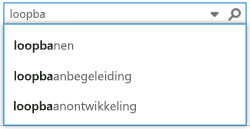
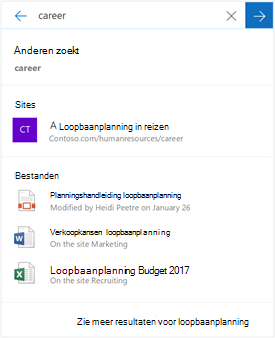
Klassiek zoekvak aan de linkerkant, modern zoekvak aan de rechterkant
Bepaalde klassieke zoekfuncties zijn anders of niet beschikbaar in moderne zoekopdrachten. Meer informatie over de verschillen tussen klassieke en moderne zoekervaringen in SharePoint.










